本文主要是介绍Grounded-Segment-Anything实现自动文本标注,希望对大家解决编程问题提供一定的参考价值,需要的开发者们随着小编来一起学习吧!
项目地址:IDEA-Research/Grounded-Segment-Anything: Grounded-SAM: Marrying Grounding-DINO with Segment Anything & Stable Diffusion & Recognize Anything - Automatically Detect , Segment and Generate Anything (github.com)
demo地址:
automated-dataset-annotation-and-evaluation-with-grounding-dino-and-sam.ipynb - Colab (google.com)
目录
一:进入上面的demo地址
1.1 连接GPU
1.2设置GPU
二:运行代码
三:查看文件夹
四:登录roboflow
4.1根据下面的提示创建数据集
4.2上传数据集,支持上传图片、文件夹、视频(YouTube)
4.3自动标注
4.4导出数据
4.5数据预处理
4.6数据导出的格式
五:测试说明
5.1图片测试
5.2视频测试
六:其他说明
一:进入上面的demo地址
进入之后是这样的
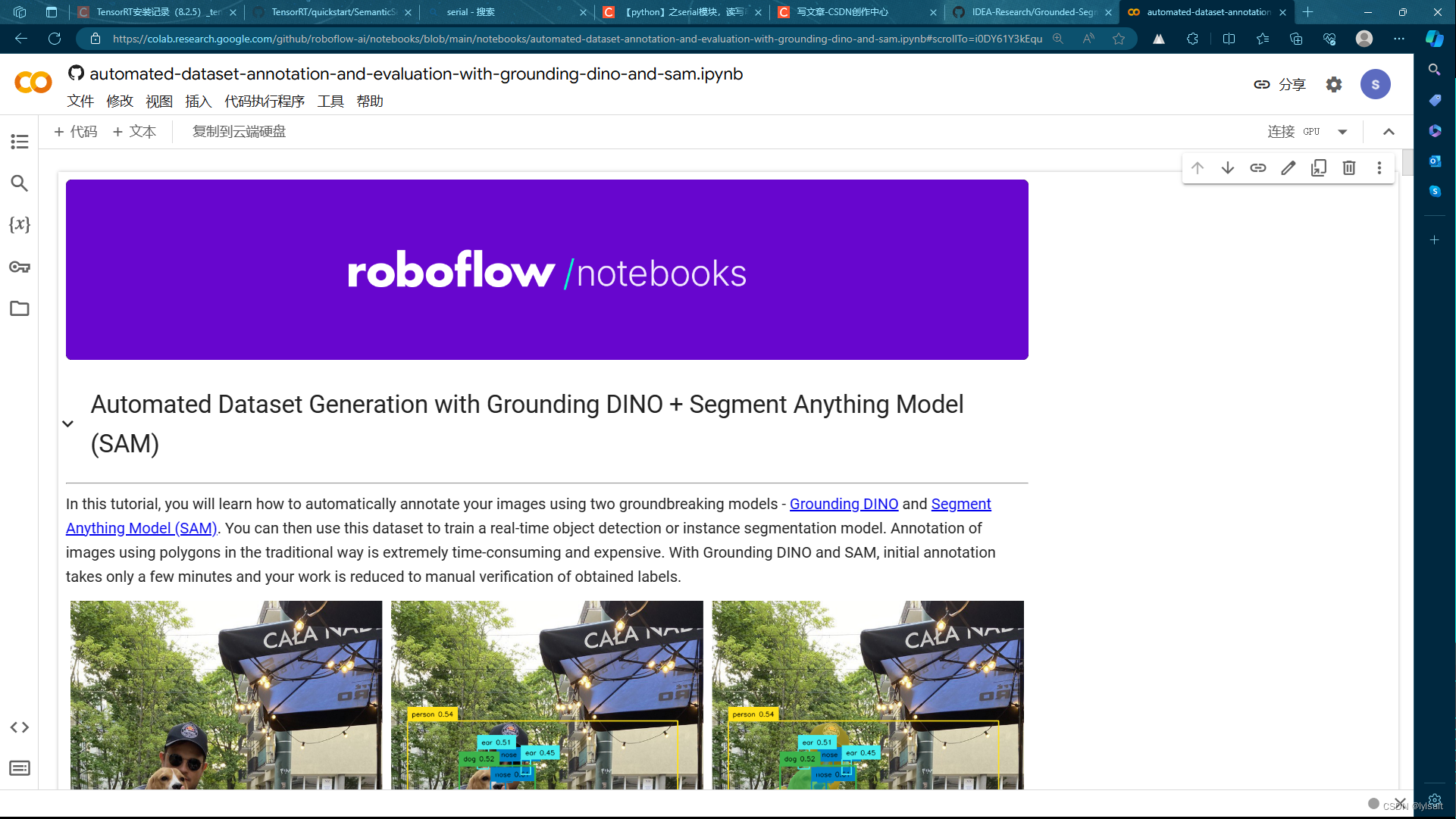
1.1 连接GPU
这边显示已连接,就代表连接了
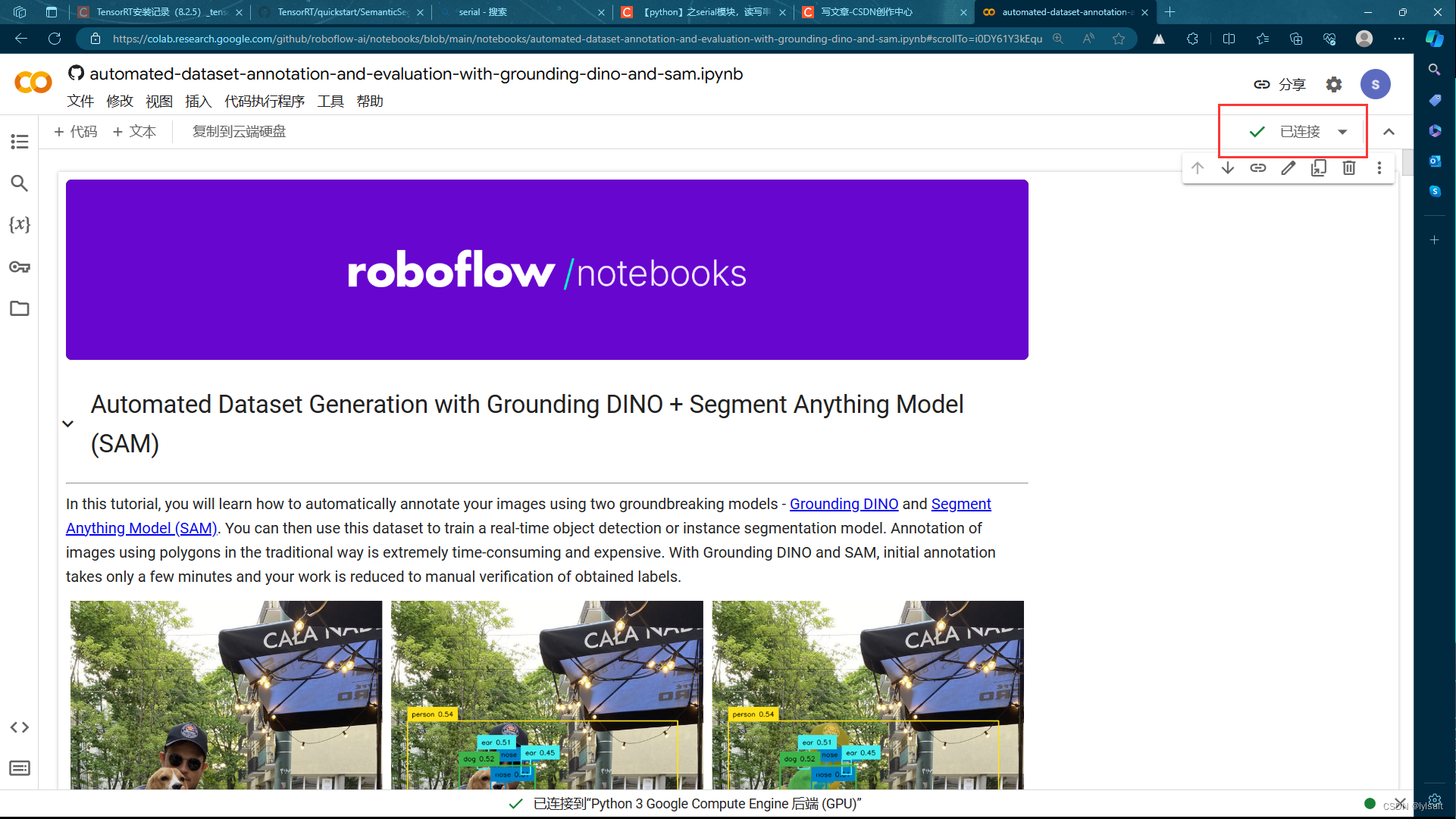
1.2设置GPU
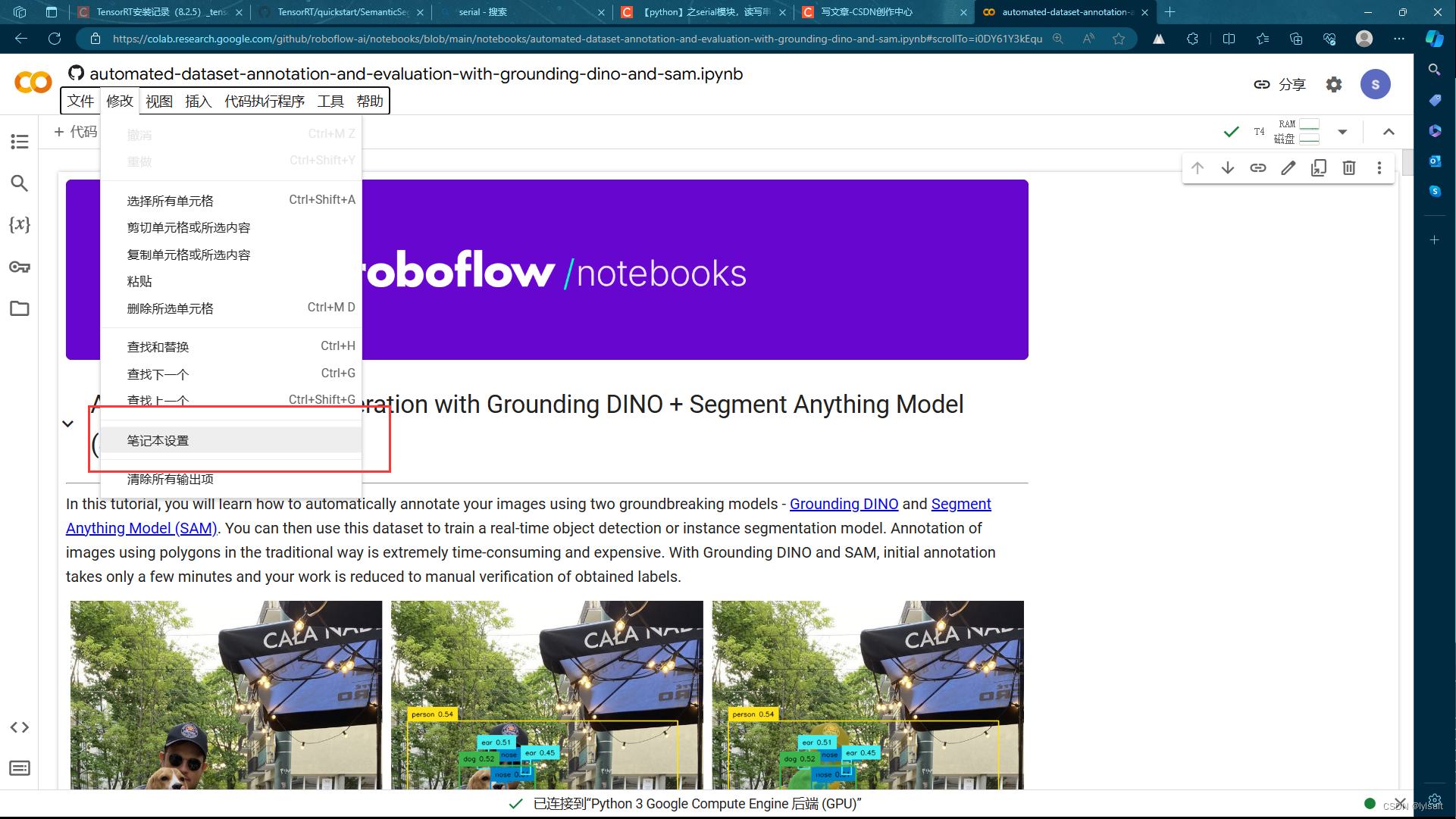
可以自己设置GPU的型号
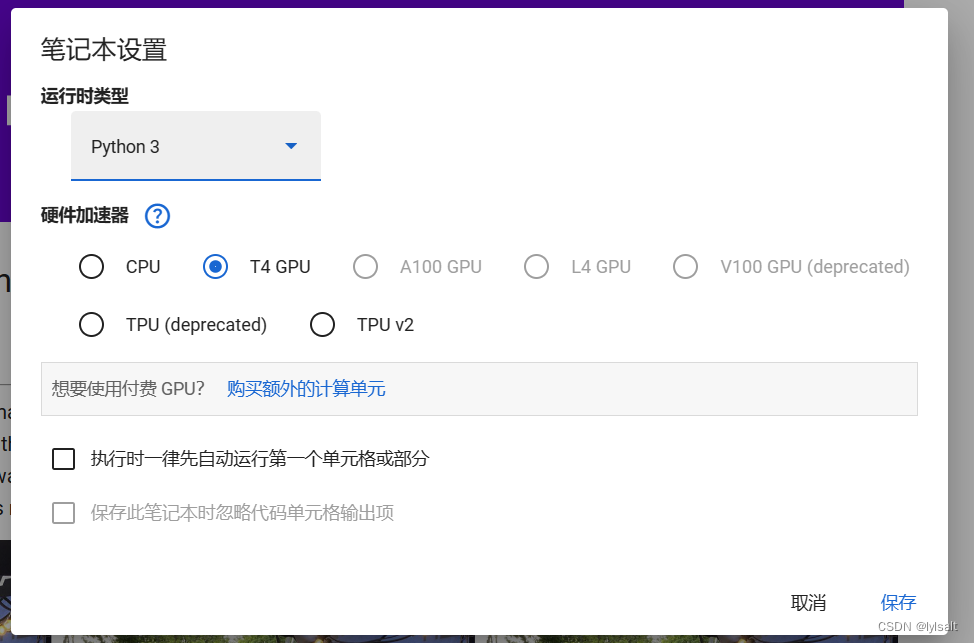 二:运行代码
二:运行代码
既可以逐步点击每段代码旁边的按扭键,逐步执行代码
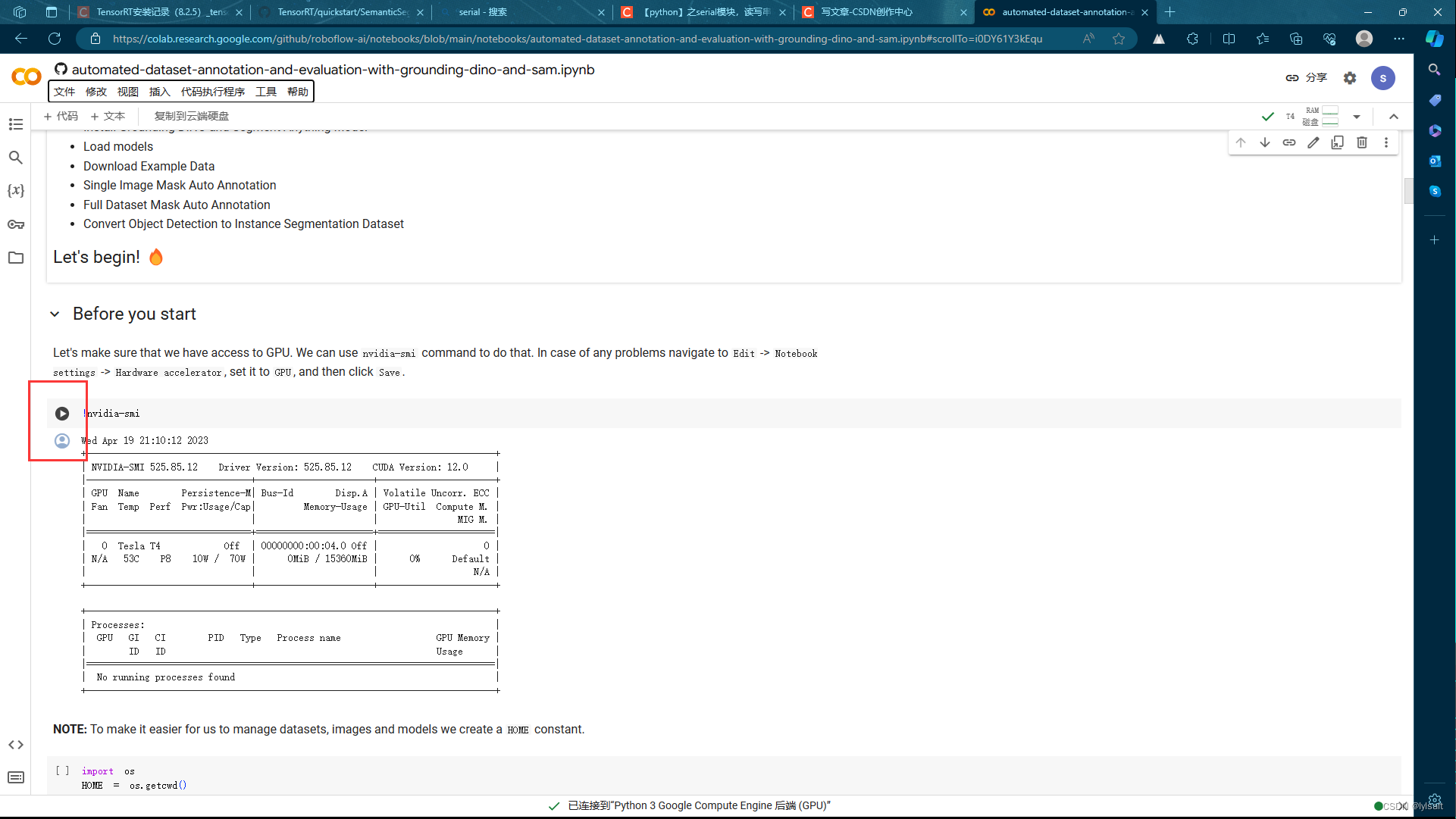
也可以点击全部运行,一步到位。
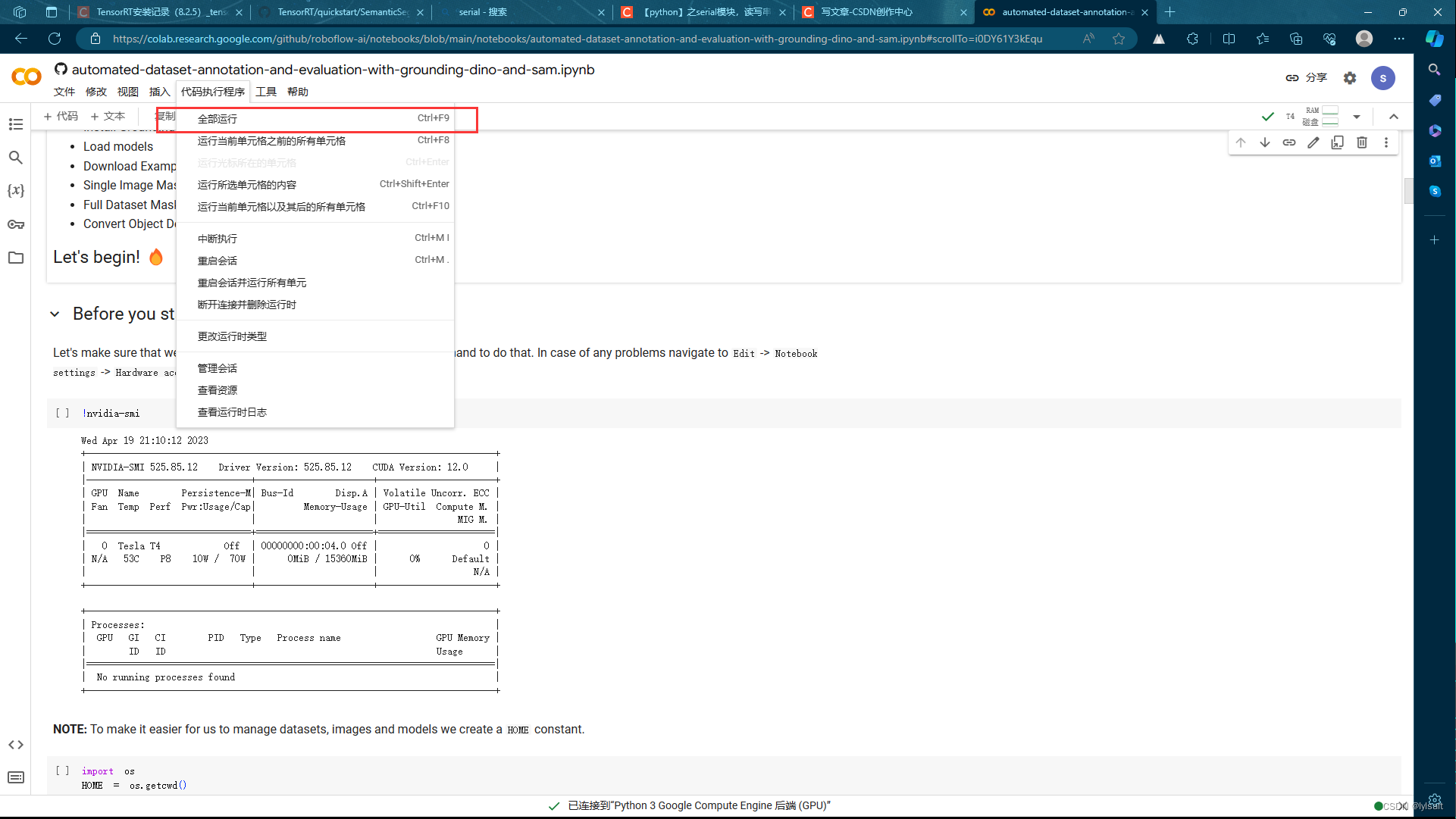
三:查看文件夹
旁边有一个文件夹,会随着代码的执行情况,添加模块,方便大家了解整个代码部分。
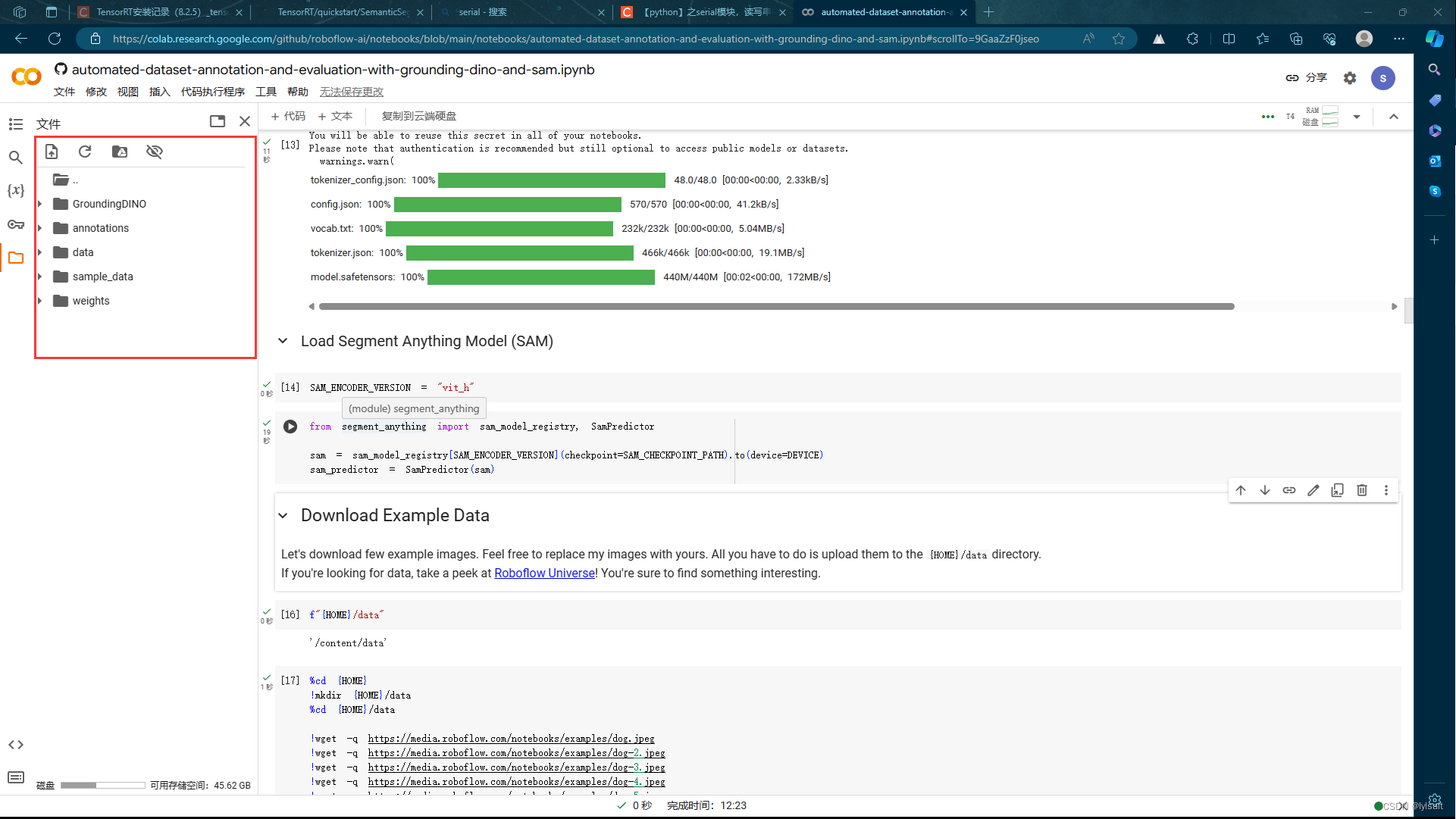
接下来输入roboflow的授权token,它将自动添加数据集到你的workspace
roboflow的一个数据集的网站,在上面创建数据集和管理数据集非常的方便。

下面可能会出现报错,所以将视角转向roboflow的官网,进行接下来的操作。
四:登录roboflow
Workspace Home (roboflow.com)
登录之前需要注册一个谷歌账号
然后创建一个项目(数据集)
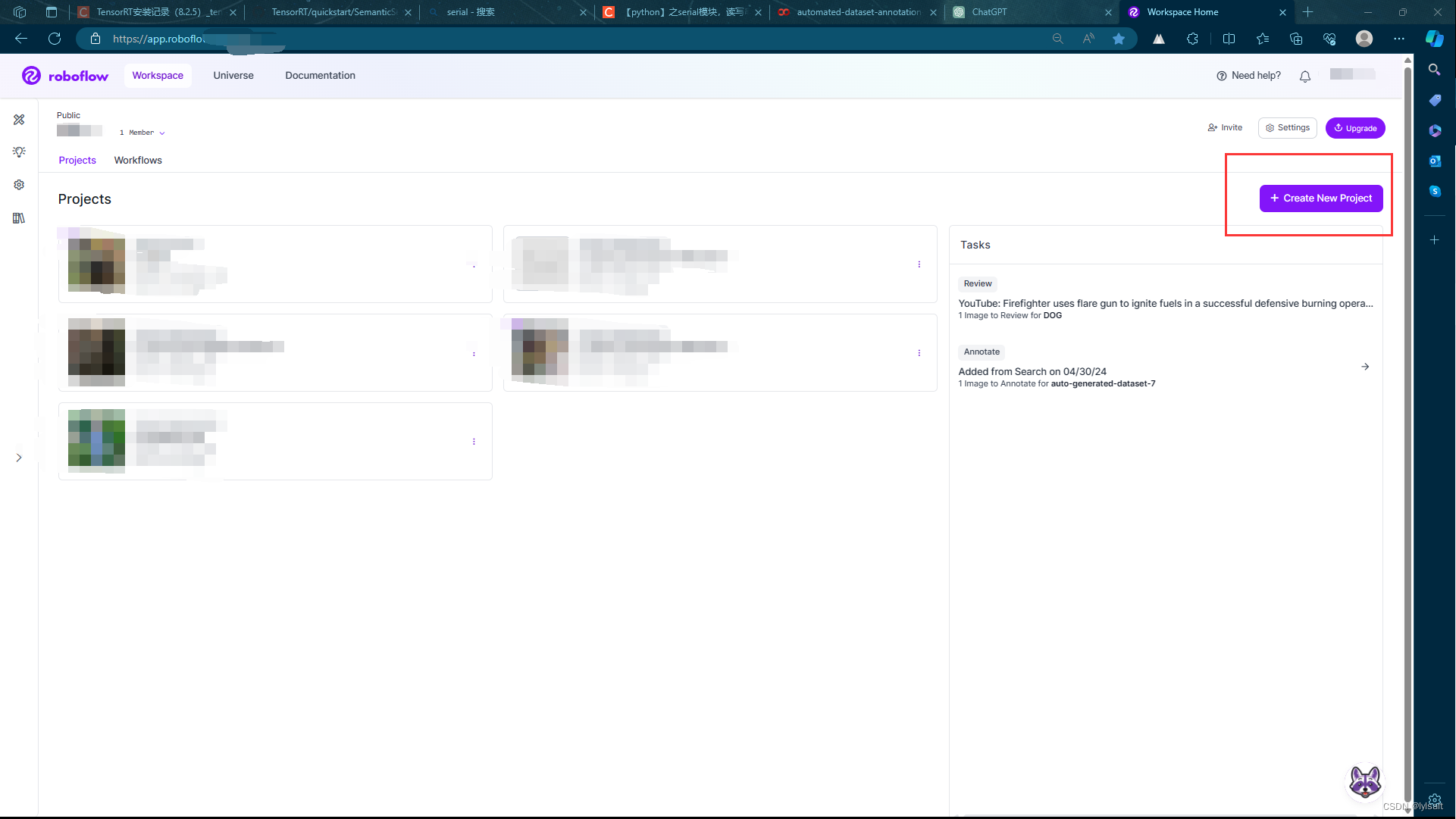
4.1根据下面的提示创建数据集

4.2上传数据集,支持上传图片、文件夹、视频(YouTube)

4.3自动标注
上传完数据集之后,就可以可以自动标注了

4.4导出数据
数据集标注完之后,可以自己再去微调,觉得没问题之后就选择接收,然后全部加载到数据集之中。

4.5数据预处理
可以自定义图片导出的尺寸,还可以支持数据的增强。
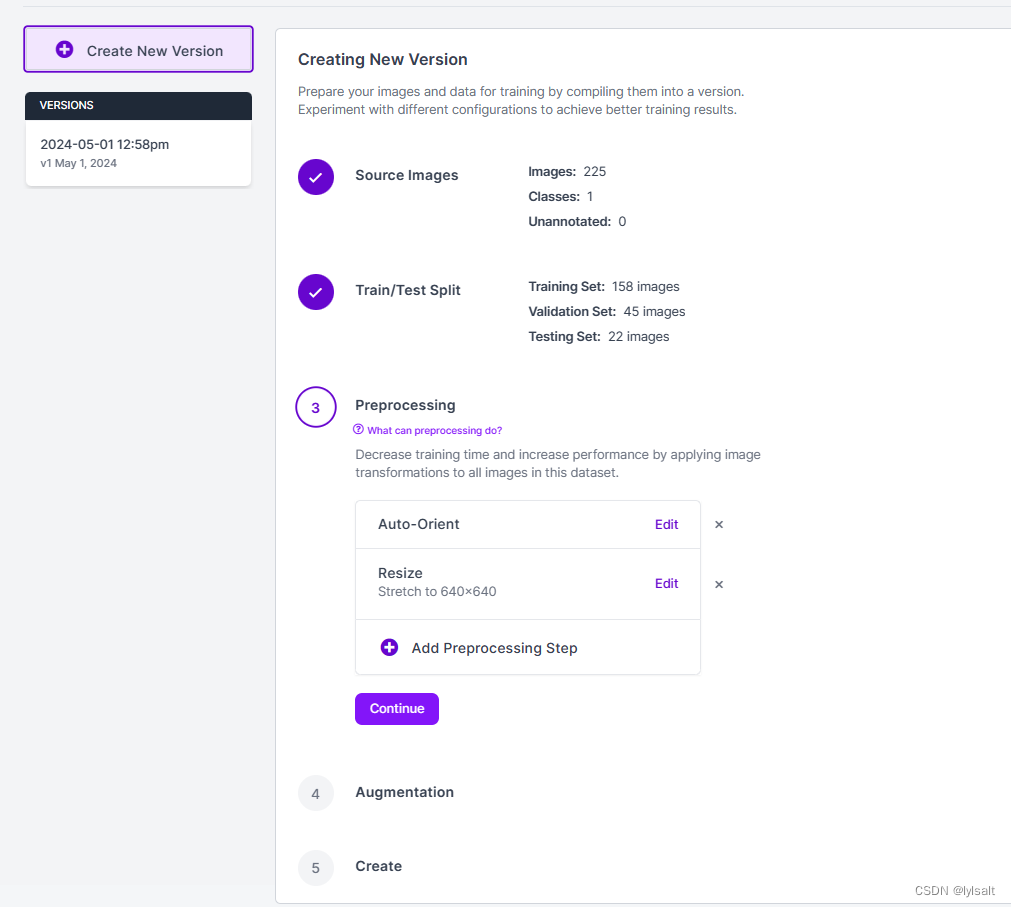
4.6数据导出的格式
roboflow支持多种数据导出的格式,方便我们去根据需求去训练。
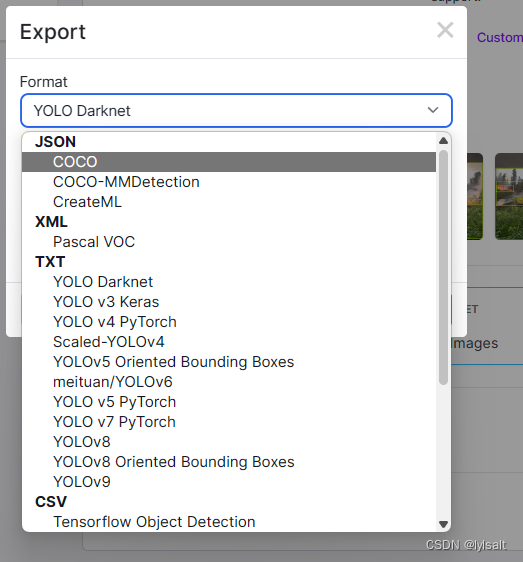
若是正常的YOLO格式,选择YOLO Darknet格式就可以了。
五:测试说明
5.1图片测试
在数据进行自动标注的阶段,会有一个prompt可以支持输入,如果做的是目标检测工作的话,prompt输入object就可以了。
如果是偏向应用方面的话,建议还是偏向描述更加详细会更好一些。
5.2视频测试
需要导入YouTube的视频链接,可以选择每秒抽多少帧进行识别,效果方面的话,也是prompt描述偏向一句话会比单个object的效果更好。
下图是输入prompt为fire的标注效果

下面这张图的prompt是 a forest is on fire 识别效果明显比上面的效果好太多了。
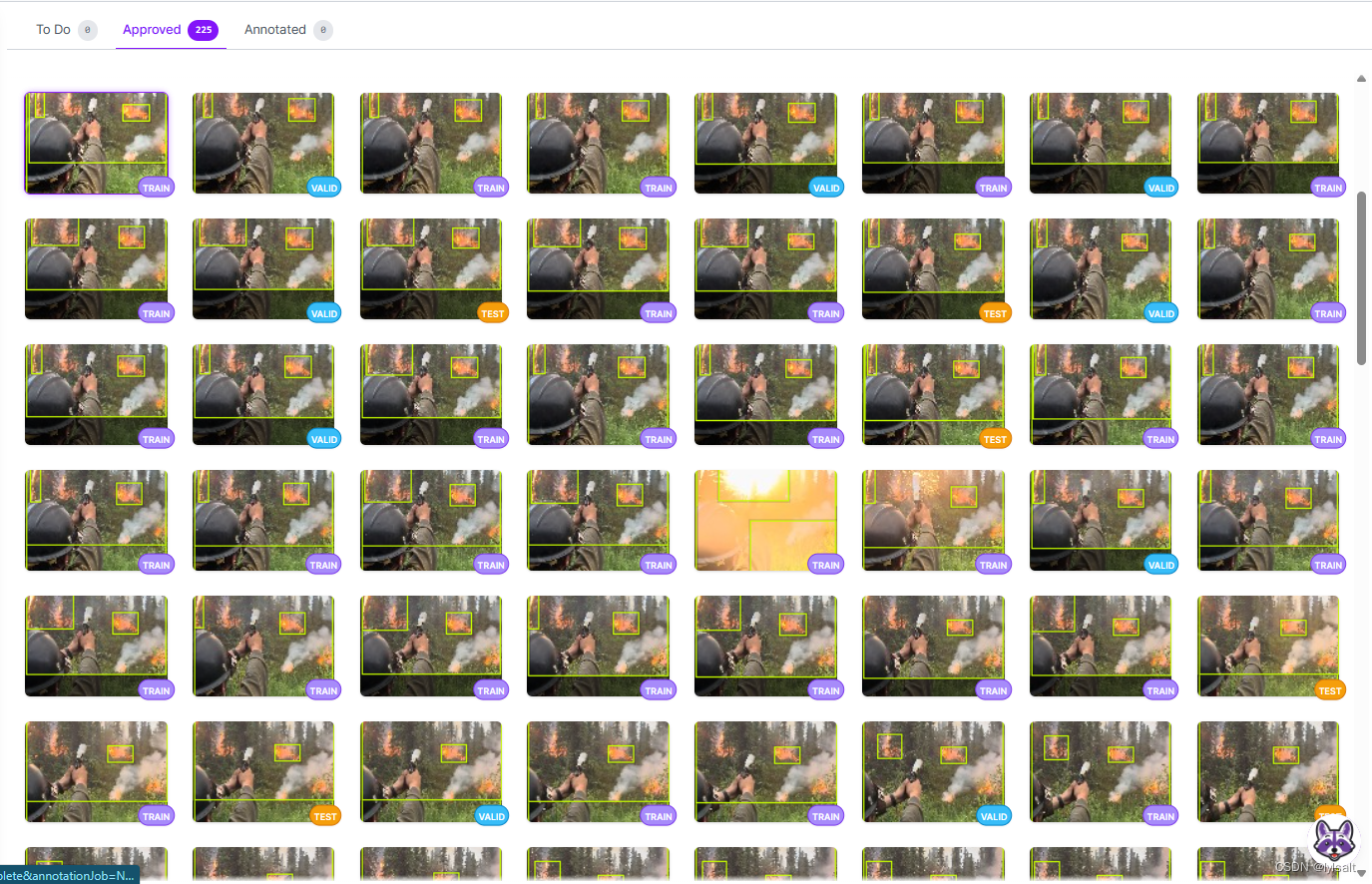
六:其他说明
比较局限的就是现在roboflow只支持每个账号每个月1000张图片的自动标注,后续会更新在自己的电脑部署的教程。
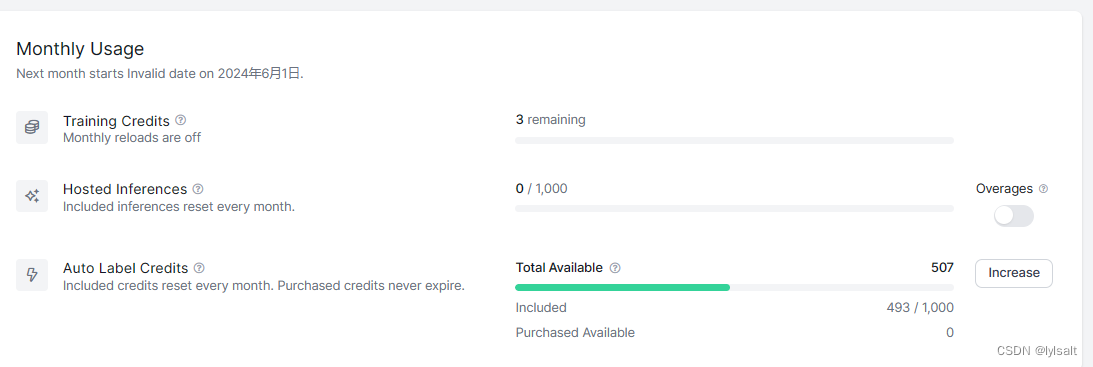
这篇关于Grounded-Segment-Anything实现自动文本标注的文章就介绍到这儿,希望我们推荐的文章对编程师们有所帮助!






